ps怎么使用快速选择工具
知识问答 2022-03-28 06:56:04 admin
在这里介绍使用PS快速选择工具的方法,希望本指南能帮到大家。
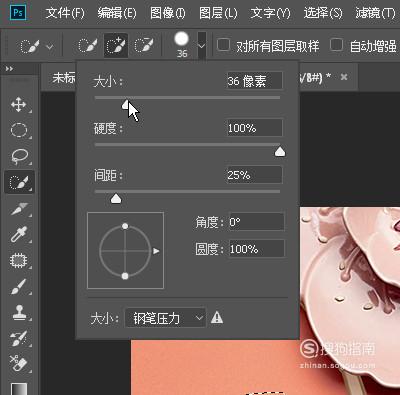
操作方法
【步骤01】
在PS界面左侧工具栏中,从上而下数第四个工具就是快速选择工具。
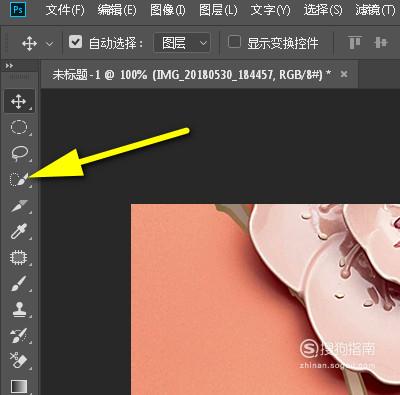
【步骤02】
快速选择工具经常用于选择图片中某部分图像。当目标图像与图像外围颜色差别比较大时,我们就可以用快速选择工具快速的把目标图像选中。
比如,把下图中的白色小碟子选中。

【步骤03】
在工具栏中选择:快速选择工具;然后,再在上面的属性栏中设置画笔直径大小;以及选择:加选
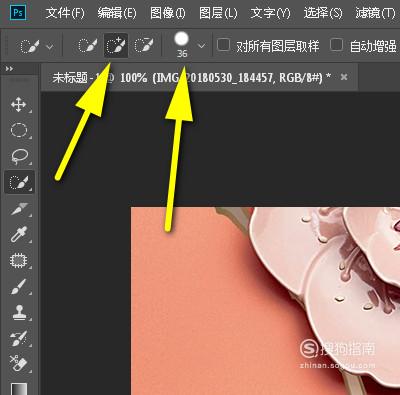
【步骤04】
接着,鼠标放在白色碟子这里,点住再拖拉,即可把白色碟子选中,形成一个选区。

【步骤05】
假设选区范围过大,那么,我们还可以按下ALT键,把加选状态,变成减选状态,把多出的选区减去。

标签:
相关文章
发表评论

评论列表